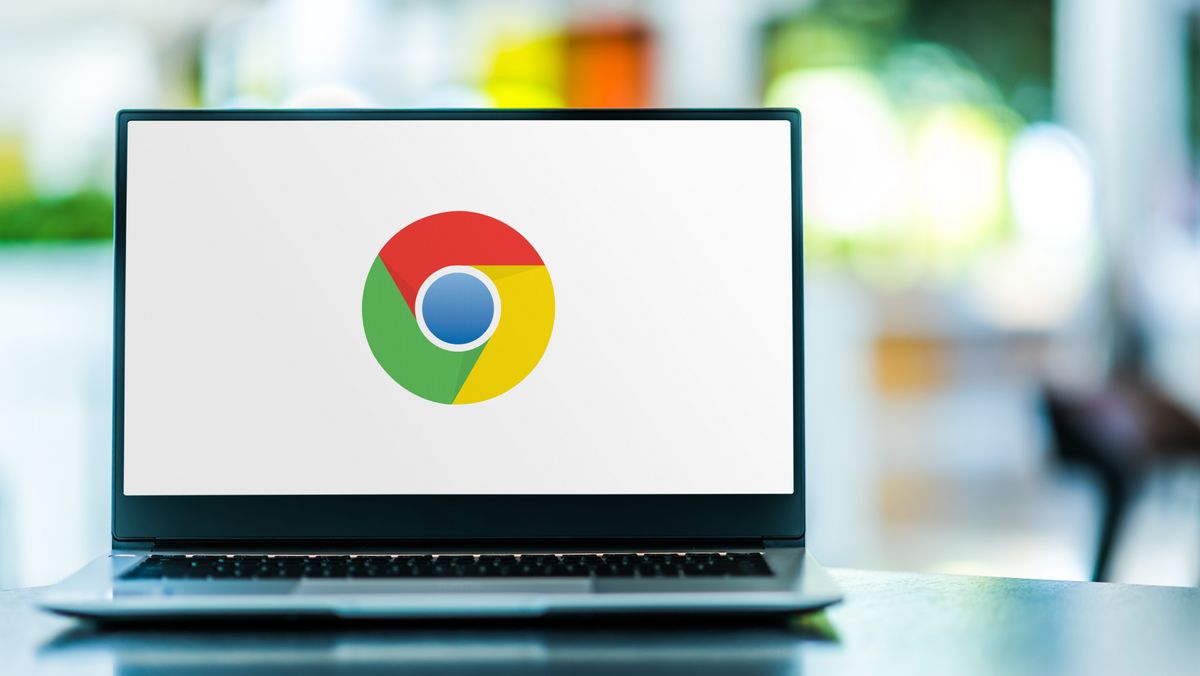Review sản phẩm
Google Đang Thử Nghiệm Chế Độ Tối Toàn Hệ Thống Trên Web – Hướng Dẫn Bật Ngay!
Google Đang Thử Nghiệm Chế Độ Tối Toàn Hệ Thống Trên Web – Hướng Dẫn Bật Ngay!
Google đang thử nghiệm một tính năng chế độ tối (dark mode) hoàn toàn mới trên trình duyệt web, hứa hẹn mang đến trải nghiệm người dùng tốt hơn và tiết kiệm pin đáng kể. Tính năng này không chỉ áp dụng cho một số ứng dụng nhất định mà sẽ bao phủ toàn bộ giao diện web của Google. Nếu bạn muốn trải nghiệm trước tính năng tuyệt vời này, hãy làm theo hướng dẫn dưới đây:
Cách bật chế độ tối toàn hệ thống của Google:
Lưu ý: Tính năng này hiện đang trong giai đoạn thử nghiệm, vì vậy không phải tất cả người dùng đều có thể truy cập. Nếu bạn không thấy tùy chọn này, hãy kiên nhẫn chờ đợi hoặc tham gia chương trình thử nghiệm của Google.
- Cập nhật Chrome lên phiên bản mới nhất: Đảm bảo bạn đang sử dụng phiên bản trình duyệt Google Chrome mới nhất. Bạn có thể kiểm tra và cập nhật thông qua menu cài đặt của Chrome.
-
Kiểm tra cờ Chrome (Chrome Flags): Đây là bước quan trọng để kích hoạt chế độ tối toàn hệ thống. Mở một tab mới trong Chrome và nhập
chrome://flagsvào thanh địa chỉ. -
Tìm kiếm “Force Dark Mode for Web Contents”: Trong thanh tìm kiếm của trang
chrome://flags, hãy gõ “Force Dark Mode for Web Contents”. -
Bật tính năng: Bạn sẽ thấy tùy chọn “Force Dark Mode for Web Contents”. Nhấp vào menu thả xuống và chọn “Enabled”.
-
Khởi động lại Chrome: Sau khi bật tùy chọn, bạn cần khởi động lại trình duyệt Chrome để các thay đổi có hiệu lực.
-
Thưởng thức chế độ tối: Bây giờ, hãy truy cập các trang web của Google và trải nghiệm chế độ tối mới mẻ này.
Đánh giá:
Chế độ tối toàn hệ thống của Google thực sự ấn tượng. Giao diện tối không chỉ giúp mắt dễ chịu hơn, đặc biệt khi sử dụng trong điều kiện ánh sáng yếu, mà còn góp phần tiết kiệm pin trên thiết bị của bạn. Tuy nhiên, trong giai đoạn thử nghiệm, một số website có thể chưa được tối ưu hóa hoàn toàn cho chế độ tối, dẫn đến một số lỗi hiển thị nhỏ.
Mua ngay sản phẩm công nghệ chất lượng cao tại Queen Mobile!
Tận hưởng trải nghiệm tuyệt vời với các sản phẩm điện thoại, máy tính bảng và phụ kiện chính hãng từ Queen Mobile. Chúng tôi cam kết mang đến cho bạn những sản phẩm chất lượng cao cùng dịch vụ khách hàng chuyên nghiệp. Hãy ghé thăm cửa hàng của chúng tôi hoặc truy cập website để khám phá thêm!
#GoogleDarkMode #ChếĐộTối #Chrome #GoogleChrome #TipAndTrick #CôngNghệ #QueenMobile #MuaSắmOnline #ĐiệnThoại #MáyTínhBảng
Giới thiệu Google is testing a new dark mode everywhere feature for the web — here’s how to turn it on
: Google is testing a new dark mode everywhere feature for the web — here’s how to turn it on
Hãy viết lại bài viết dài kèm hashtag về việc đánh giá sản phẩm và mua ngay tại Queen Mobile bằng tiếng VIệt: Google is testing a new dark mode everywhere feature for the web — here’s how to turn it on
Mua ngay sản phẩm tại Việt Nam:
QUEEN MOBILE chuyên cung cấp điện thoại Iphone, máy tính bảng Ipad, đồng hồ Smartwatch và các phụ kiện APPLE và các giải pháp điện tử và nhà thông minh. Queen Mobile rất hân hạnh được phục vụ quý khách….
Mua #Điện_thoại #iphone #ipad #macbook #samsung #xiaomi #poco #oppo #snapdragon giá tốt, hãy ghé [𝑸𝑼𝑬𝑬𝑵 𝑴𝑶𝑩𝑰𝑳𝑬]
✿ 149 Hòa Bình, phường Hiệp Tân, quận Tân Phú, TP HCM
✿ 402B, Hai Bà Trưng, P Tân Định, Q 1, HCM
✿ 287 đường 3/2 P 10, Q 10, HCM
Hotline (miễn phí) 19003190
Thu cũ đổi mới
Rẻ hơn hoàn tiền
Góp 0%
Thời gian làm việc: 9h – 21h.
KẾT LUẬN
Hãy viết đoạn tóm tắt về nội dung bằng tiếng việt kích thích người mua: Google is testing a new dark mode everywhere feature for the web — here’s how to turn it on
Being blinded by a bright, white website late at night could soon be a thing of the past as Google is testing out a new experimental feature in Chrome that forces across the web.
Yes, you read that right. This feature, which has been in the making for years now according to , allows you to automatically render the contents of any website using a dark theme. Not only does this override the themes of sites like which use a light theme by default, but it also works across Mac, Windows, Linux and Chrome. There isn’t support for the or the yet, but that could change down the line.
. Also, since it is an experimental feature after all, there could be some quirks or odd behaviors here and there.
Still though, if you’re tired of using browser extensions like Dark Reader or Midnight Lizard, then you may want to give Auto Dark Mode for Web Contents a try. Here’s how to turn it on.
How to enable Auto Dark Mode in Chrome
To get started, you’re going to want to open Chrome and head to the browser’s address bar. Once there, you’ll need to type chrome://flags in the address bar and hit enter. This brings up Chrome’s Experiments page where you can see a number of different features that Google is currently testing out in its browser. Make sure you read the warning at the top of the page and understand what you’re getting into before proceeding any further.
The flag we’re looking for is called Auto Dark Mode for Web Contents and you can find it by entering “dark mode” in the search bar above Experiments. It’s disabled by default though, so you will need to enable it.
From here, click on the toggle and switch it from Disabled to Enabled. There are also several algorithms to choose from and the setting will apply the selected one to any website you visit. If you find a particular site doesn’t work well with this experimental feature enabled, you can always go back here and try out a different algorithm. Once you select Enabled, you will need to relaunch Chrome for it to take effect by clicking on the Relaunch button at the bottom of the page.
And there you have it, sites that used to be completely white like Tom’s Guide will now render in dark mode.
I’ve been testing out this experimental feature and while it’s great for reading web content without hurting your eyes, there are some quirks. For instance, the menus in Google Docs render in dark mode, but your actual documents are still white. If this does become an official Chrome feature though, Google could iron out this and any other kinks. We’ll just have to wait and see.
More from Tom’s Guide
Khám phá thêm từ Phụ Kiện Đỉnh
Đăng ký để nhận các bài đăng mới nhất được gửi đến email của bạn.